Kako premjestiti sa Google Photos na Amazon Photos Unlimited
Mobilni Amazon Google Fotografije Junak / / March 19, 2020
Ažurirano dana

Uz Google Photos dobivate samo 15 GB besplatne pohrane. No, kao član Amazon Prime, imate pristup neograničenom pohranu fotografija - čak i RAW slikovnih datoteka s potpunom rezolucijom. Evo kako prebaciti
Vaše su fotografije sjećanja vašeg života i želite se osigurati što boljom kvalitetom prilikom prijenosa u oblak. Primjerice, prilikom prvog slanja fotografija u Google Photos, suočit ćete se s odlukom. Odlučite li komprimirati voljene uspomene ili ih prenijeti u punoj rezoluciji? Ispod je primjer onoga što vidite kad učitate fotografiju u Google.
Ako odaberete opciju Izvornik, Google vam daje samo 15 GB prostora - i to se brzo puni.
Ako odaberete opciju Visoka kvaliteta, Google vam nudi besplatnu neograničenu pohranu. Kompromis? Komprimirane datoteke.
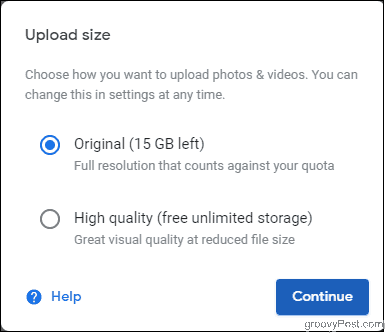
Kompresiranje slikovnih datoteka tako da zauzimaju manje prostora za pohranu ne znači nužno i nižu kvalitetu slike - ali može. U svakom slučaju, izgledi su da će promjene koje Google Photos unese u vaše slike biti vidljive golim okom, čak i kad ih ispušete i ispisujete.
Pa zašto ne biste migrirali svoje fotografije s Googlea na drugu oblačnu uslugu, poput Amazon fotografije? Ima više mogućnosti originalnih kvalitetnih fotografija po povoljnijoj cijeni. Evo pogleda što možete očekivati i zašto biste trebali premjestiti svoje fotografije s Googlea na Amazon.
Što je tako dobro u Amazonovim fotografijama?
Kao Član Amazonove premijere, imate pristup neograničenom pohranu fotografija, tako da vam nećete naplaćivati nikakve dodatne naknade za neograničeno, nekomprimirano pohranjivanje fotografija, uključujući RAW slikovne datoteke. Da, možete prenijeti onoliko datoteka sa punom razlučivošću i RAW slika. Dobra vijest za sve koji se bave fotografijom! To je jedno od Glavne prednosti o kojima možda ne znate.
Ovdje je činjenica da Amazon Photos broji videozapise i sve druge datoteke koje nisu fotografije prema slobodnoj kvoti za pohranu od 5 GB. No ako odlučite kupiti dodatni prostor za pohranu, Amazonov plan od 11,99 USD godišnje za 100 GB jeftiniji je od Googleovog, koji će vam za isti iznos donositi 19,99 USD godišnje.
Kao i Google Photos, Amazon Photos ima oboje iOS aplikacija i an Android aplikacija, tako da možete sinkronizirati svoje slike izravno s telefona.
Usluga koju ćete platiti uvelike ovisi o tome trebate li pohraniti puno RAW datoteka ili jednostavno ne želite komprimirati svoje fotografije. (Tu se također mora napraviti slučaj sigurnosno kopiranje fotografija na više lokacija.) Ako odlučite da je migracija vaših slika s Google fotografija na Amazon Photos pravi izbor za vas, evo kako to učiniti.
Prvo preuzmite svoje fotografije s Googlea na svoje računalo
Posjetiti Google Takeout na računalu koje želite preuzeti, pazeći da ste prijavljeni na račun koji sadrži vaše slike. Ovdje ćete odabrati podatke koje želite preuzeti i vidjet ćete podatke iz svih Googleovih proizvoda koje koristite, kao što su Chrome, YouTube, Karte itd. Budući da ćemo samo preuzeti fotografije, nastavite i kliknite Odznači sve.
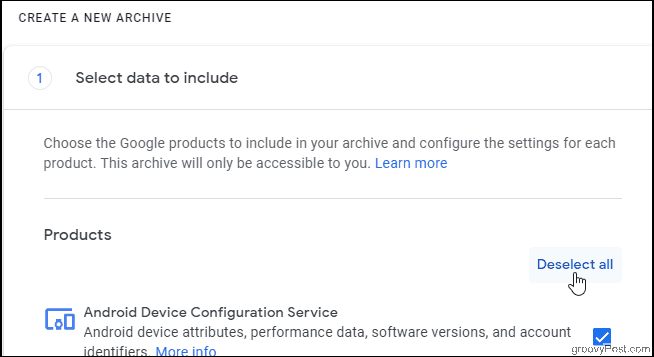
Zatim se pomaknite prema dolje po popisu i odaberite Google fotografije.

Možete odabrati koji album želite preuzeti klikom na ikonu Svi albumi fotografija uključeni dugme. Prema zadanom svi će se vaši albumi preuzeti, ali ako znate da ih postoji nekoliko ne želite, ovdje možete poništiti odabir. Kada završite, kliknite Sljedeći korak pri dnu stranice.

Prilagođavanje formata arhive
Sljedeća skupina postavki fokusirana je na format vašeg preuzimanja. Pod Metoda isporuke odaberite želite li u svojoj e-pošti dobiti vezu za preuzimanje ili je poslate drugom davatelju prostora za pohranu, kao što su Dropbox ili OneDrive. Arhivu možete dodati i na Google pogon, ali imajte na umu da će se to računati s vašom kvotom za pohranu. Dakle, ako vam nedostaje prostora za pohranu na vašem Google računu, svakako odaberite drugi način prikazivanja.
Tip Izvoza možete ostaviti kao Jednokratnu arhivu, a vrstu datoteke kao poštanski.
Google vam omogućuje odabir arhive veličine od 1 GB do 50 GB. Što je zip datoteka veća, duže će vam trebati za preuzimanje i izdvajanje. Međutim, ako odaberete malu veličinu kada imate tisuće slika, znači da ćete na kraju imati puno ZIP datoteka.

Klik Stvorite arhivu.
Google šalje e-poštu s obavijesti o vašem zahtjevu za arhivu. Dobit ćete još jedan e-mail kada su vaše arhive spremne. Ovo može potrajati neko vrijeme ako na računu imate puno fotografija i videozapisa.
Uvijek možete posjetiti Upravljanje arhivima stranicu kako biste provjerili je li vaša arhiva spremna i možete li upravljati postojećim arhivima.
Preuzmite svoje arhive
Klik preuzimanje datoteka, bilo na Upravljanje arhivima stranice ili s adrese e-pošte. Od vas će se zatražiti da se iz sigurnosnih razloga ponovo prijavite na svoj račun. Preuzimanje će početi. Nakon završetka, izvadite .zip datoteku i spremni ste za prijenos.
Zatim za prijenos fotografija koristite radnu aplikaciju Amazon Photos
Preuzmite i instalirajte Desktop aplikacija Amazon Photos na vaše računalo.
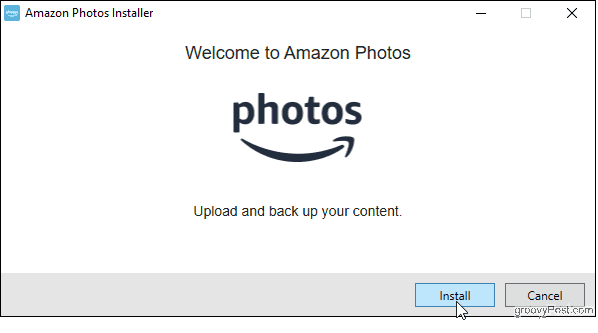
Prijavite se na svoj Amazon račun unutar aplikacije.

Pomoću brzog postavljanja možete automatski kopirati mape fotografija i videozapisa na računalu, ali zasad napravimo jednokratnu izradu sigurnosnih kopija tih mapa Google arhiva.
Povucite mapu s vašim slikama u prozor Amazon Photos. Ili kliknite strelicu pokraj Odaberite mapu gumb i odaberite Jednom iz skočnog izbornika pronađite mapu koja vam je potrebna.
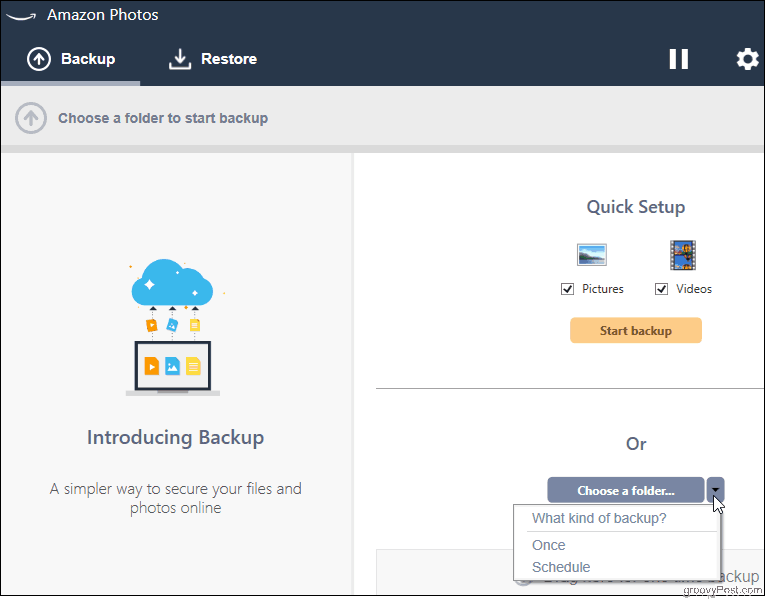
Amazon Photos zamolit će vas da za svoje datoteke odaberete lokaciju u Amazonovom pogonu. Odaberite postojeću mapu ili stvorite novu kako biste započeli prijenos.
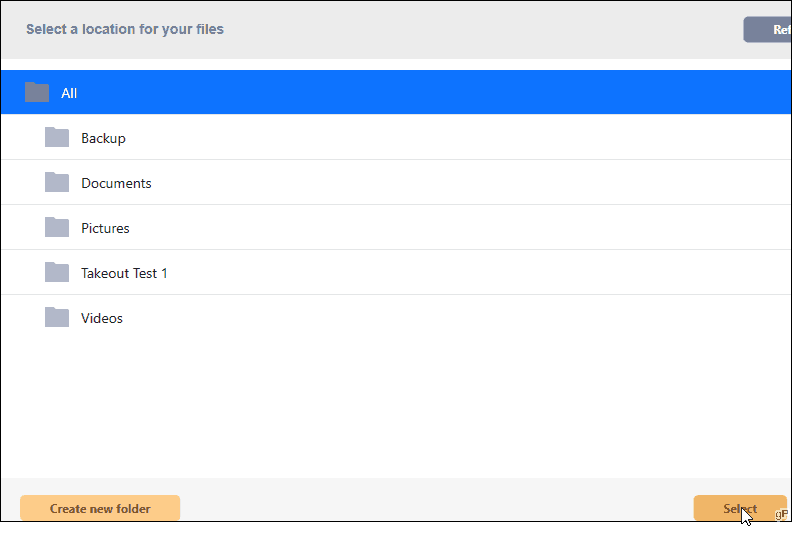
Kada prijenos preuzme, vidjet ćete njegov status Dovršen. Klik Pogledajte na webu pokrenuti web preglednik u kojem možete vidjeti svoje slike u galeriji Amazon.
Sljedeći koraci
U ovom trenutku imate sigurnosne kopije fotografija na Googleu i Amazonu. Sada možete izbrisati svoje fotografije s Googlea da biste očistili prostor za pohranu (ako ste prenijeli fotografije u izvornoj kvaliteti) ili nastavili sigurnosno kopirati na obje lokacije.
